스팀에서 구매한 소프트웨어 사용 방법

| ▣ 목록 (LIST) ▣ |
1. 스팀(Steam) 사이트
2. 스팀을 통해 라이선스를 구매해야 하는 이유
3. PC에 Steam 소프트웨어 설치하기
4. 스팀에서 구매한 소프트웨어 사용하기
1. 스팀(Steam) 사이트
- 밸브 코퍼레이션에서 개발하고 운영 중인 전자 게임 소프트웨어 유통망
- 대부분이 게임 클라이언트로 알고 있지만 소프트웨어도 판매 중
2. 스팀을 통해 라이선스를 구매해야 하는 이유
- 소프트웨어 회사를 통해 구매한 라이선스의 경우 PC 당 계산
① FPP 라이선스로 구매하게 되면 구매한 소프트웨어를 1PC만 사용 가능, PC 고장 나면 재 구매해야 함
② DSP 라이선스로 구매하게 되면 PC를 변경할 때마다 라이선스 재등록을 해야 함 - 스팀 상점에서 구매한 소프트웨어 라이선스의 경우
① 한 번 구매한 소프트웨어는 "스팀" 로그인하면 즉시 사용 가능
② 스팀 아이디는 카카오톡과 같이 1군데만 사용 가능, 여러 개의 PC에서 동시 접속 불가능
③ 스팀에서 구매한 소프트웨어는 1대의 PC에서 사용 가능하지만 PC를 옮겨 사용하기는 매우 편리함
3. PC에 Steam 소프트웨어 설치하기
(1) 사이트에서 프로그램 다운로드
https://store.steampowered.com/
Welcome to Steam
The Steam Lunar New Year Sale is on now! Find great deals on thousands of games! Plus claim a free sticker on the Points Shop every day of the sale.
store.steampowered.com
(2) "install steam"을 클릭하여 소프트웨어 다운로드 링크 들어가기

(3) "INSTALL STEAM"을 누르면 소프트웨어 다운로드

(4) 다운로드 받은 클릭하여 "설치 진행" 클릭 후 다음을 클릭해 소프트웨어를 설치한다

(5) 이제 설치 완료 됐음을 확인한다

(6) 이제 실행하기 Steam 프로그램이 자동으로 최신정보로 업데이트 한다
처음에는 설치 및 압축을 풀기 때문에 시간이 2~3분 정도 걸린다.

(7) 스팀이 프로그램이 실행되면 로그인 한다

(8) 처음 로그인 했을 때는 가입 때 사용된 이메일로 인증코드를 보내면 그 인증 코드를 내 승인코드 입력하면 스팀 로그인 됨

4. 스팀에서 구매한 소프트웨어 사용하기
(1) 스팀 로그인하기
(2) 상단의 "라이브러리" 탭으로 가서 구매 소프트웨어 다운로드를 클릭하기
(3) 파일이 다운로드 되고 설치가 완료되면 화면이 변경하기
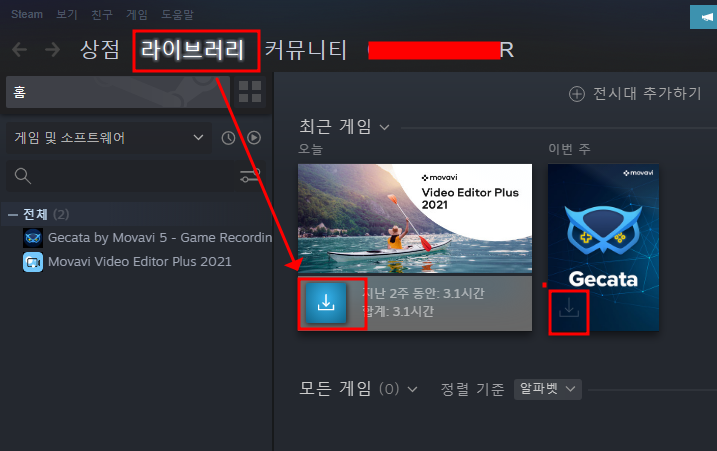
(4) 이제 "실행"을 클릭하면 소프트웨어가 실행된다

이상으로
스팀에서 구매한 소프트웨어 사용법에 대해 알아보았습니다.






댓글